
Apple Music предлагает огромное количество треков, альбомов и плейлистов для стриминга, но многие пользователи хотят сохранить любимую музыку для офлайн-прослушивания. В этой статье мы рассмотрим, как скачать музыку с Apple Music на компьютер и телефон, чтобы всегда иметь доступ к своим любимым композициям, даже без подключения к интернету.
Для компьютера существует два основных способа скачивания музыки с Apple Music: через приложение iTunes на Windows и через приложение Музыка на macOS. В обоих случаях важно иметь активную подписку на Apple Music и быть авторизованным в учетной записи Apple ID. В iTunes на Windows музыка сохраняется локально, и можно слушать ее в любое время, без интернета, если она была загружена. В macOS процесс аналогичен, но музыка синхронизируется с приложением Музыка, которое заменило iTunes.
Для телефона процесс скачивания ещё проще. На устройствах с iOS достаточно зайти в приложение Apple Music, найти нужный альбом или песню, затем включить опцию «Скачать» для сохранения треков в память устройства. Чтобы избежать скачивания музыки только для онлайн-прослушивания, важно заранее установить настройки для загрузки контента в режиме офлайн. На Android-устройствах процесс аналогичен, но для этого нужно использовать приложение Apple Music, доступное в Google Play.
Дополнительная информация: музыка, скачанная с Apple Music, защищена цифровыми правами (DRM), что означает, что она доступна только в рамках подписки. После завершения подписки или отмены аккаунта, доступ к загруженным трекам будет ограничен. Чтобы избежать потери контента, рекомендуется регулярно синхронизировать устройства и следить за состоянием подписки.
Как скачать музыку с Apple Music на компьютер с использованием iTunes
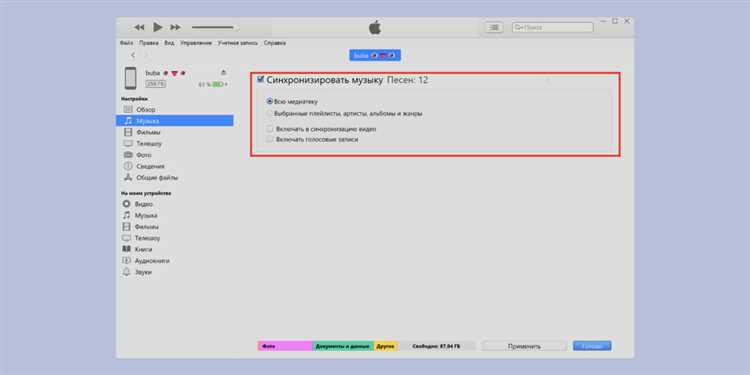
Для скачивания музыки с Apple Music на компьютер через iTunes, необходимо выполнить несколько простых шагов. Во-первых, убедитесь, что у вас установлена последняя версия iTunes. Если iTunes еще не установлен, загрузите его с официального сайта Apple.
После установки и запуска iTunes войдите в свою учетную запись Apple ID, если этого не сделали ранее. Для этого перейдите в раздел «Учётная запись» в верхнем меню и выберите «Войти». Введите свои данные Apple ID и пароль.
Когда вы авторизуетесь, перейдите в раздел «Apple Music» в iTunes. Здесь вы найдете все доступные альбомы, песни и плейлисты. Для того чтобы скачать конкретную песню или альбом, нужно просто найти нужный контент и нажать на значок облака с стрелкой вниз. Это означает, что музыка будет загружена на ваш компьютер.
Если вы хотите скачать всю музыку с подписки, перейдите в «Библиотека» и выберите все треки или альбомы, которые хотите сохранить. Для этого нажмите правой кнопкой мыши на нужный альбом или плейлист и выберите «Загрузить». Загрузка начнется, и после завершения треки будут доступны для прослушивания без подключения к интернету.
Важно отметить, что скачанная музыка из Apple Music будет защищена DRM (Digital Rights Management) и не будет доступна для воспроизведения в сторонних приложениях. Это означает, что файлы можно слушать только через iTunes или на устройствах, синхронизированных с вашим Apple ID.
Если вы хотите скачать музыку, но не хотите, чтобы она занимала много места на компьютере, можете включить опцию «Оффлайн-режим». Это позволяет слушать музыку без загрузки на компьютер, но с возможностью прослушивания при отсутствии интернета.
Как загрузить песни с Apple Music на Android-устройство

Для загрузки музыки с Apple Music на Android-устройство необходимо выполнить несколько простых шагов. Важно отметить, что Apple Music предоставляет функцию загрузки только для пользователей, оформивших подписку. Если у вас нет подписки, вам нужно будет сначала оформить её через приложение.
1. Установите приложение Apple Music из Google Play. После установки откройте его и выполните вход в свой аккаунт Apple ID.
2. Найдите нужную песню, альбом или плейлист. Для этого используйте поисковую строку или переходите по категориям.
3. Для загрузки контента на устройство выберите нужную песню или альбом и нажмите на иконку с тремя точками рядом с названием. В выпадающем меню выберите опцию «Загрузить». Песня или альбом начнёт загружаться и будет доступна для прослушивания в оффлайн-режиме.
4. Чтобы проверить, что музыка скачана, перейдите в раздел «Библиотека» в приложении Apple Music. Здесь будут отображаться все ваши загруженные треки. В этом разделе также можно управлять загрузками – удалять или добавлять новые песни.
5. Загрузка будет возможна только при наличии активного подключения к интернету, и её можно выполнить через Wi-Fi или мобильные данные. Убедитесь, что у вас достаточно свободного места на устройстве для хранения музыкальных файлов.
Важно: Apple Music не позволяет сохранять музыку в виде отдельных файлов, которые можно использовать в других приложениях. Музыка будет доступна исключительно через приложение Apple Music.
Как сохранить музыку из Apple Music на iPhone для оффлайн-прослушивания
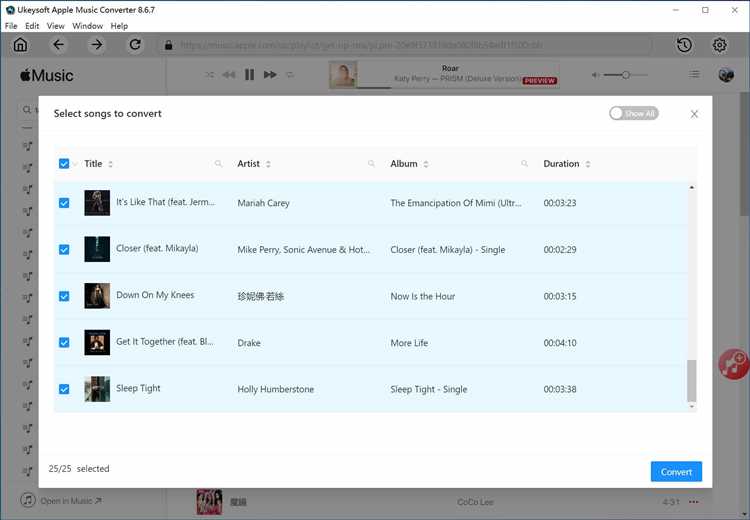
Чтобы слушать музыку из Apple Music без интернета на iPhone, нужно сначала добавить её в свою библиотеку и скачать. Это можно сделать через приложение «Музыка». Для этого откройте нужный альбом, песню или плейлист и нажмите на кнопку с тремя точками (опции). В открывшемся меню выберите пункт «Добавить в библиотеку», если музыка ещё не добавлена.
После того как трек или альбом окажется в вашей библиотеке, рядом с ним появится кнопка для скачивания – иконка со стрелкой вниз. Нажмите на неё, и музыка начнёт загружаться на устройство. Скачанные треки будут доступны для прослушивания даже без подключения к интернету.
Если вы хотите скачать целый плейлист, выполните те же действия: откройте его, нажмите на кнопку с тремя точками и выберите «Скачать». Музыка будет сохранена в памяти устройства и доступна в любое время. Обратите внимание, что для скачивания музыки требуется наличие подписки на Apple Music.
Скачанные треки отображаются в разделе «Библиотека» приложения «Музыка». Для того чтобы проверить, что музыка действительно скачана, можно нажать на пункт «Загруженные» – если трек или альбом там присутствуют, значит, они доступны для прослушивания в оффлайн-режиме.
Учтите, что для сохранения музыки на устройстве требуется достаточно свободного места в памяти iPhone. Если место заканчивается, Apple Music может автоматически удалить старые треки, чтобы освободить пространство для новых.
Можно ли скачать музыку с Apple Music без подписки?

Загрузить музыку с Apple Music без подписки невозможно. Платформа Apple Music требует активного подписочного плана для предоставления функции скачивания треков и альбомов на устройство для прослушивания в оффлайн-режиме.
Вот основные причины, почему это так:
- Apple Music предоставляет контент только подписчикам, что позволяет компании монетизировать свою музыкальную библиотеку.
- Без подписки доступ к скачиванию ограничен. Вы можете слушать музыку через потоковый сервис, но не сможете сохранить её для оффлайн-прослушивания.
- Доступ к полному контенту, включая скачивание, осуществляется только при подключении к одной из подписок (Individual, Family или Student).
Таким образом, если вы хотите скачивать музыку с Apple Music, вам нужно оформить хотя бы одну из подписок. Это условие распространяется как на пользователей ПК, так и на мобильные устройства.
Что делать, если музыка с Apple Music не загружается на компьютер или телефон?

Если музыка с Apple Music не загружается на устройство, возможные причины могут варьироваться от проблем с интернет-соединением до неправильных настроек учетной записи. Вот несколько шагов для устранения проблемы:
1. Проверьте подключение к интернету
Для успешной загрузки музыки Apple Music необходимо стабильное интернет-соединение. Убедитесь, что ваше устройство подключено к Wi-Fi или мобильным данным, и попробуйте перезагрузить роутер или переключиться на другой источник интернета.
2. Проверьте настройки Apple Music
На телефоне или компьютере откройте приложение Apple Music и убедитесь, что выбран правильный аккаунт. Перейдите в «Настройки» и убедитесь, что в разделе «Медиатека» установлена галочка на пункте «Загрузить песни». Если настройки сбились, попробуйте выйти из учетной записи и войти снова.
3. Обновите приложение и операционную систему
Некоторые проблемы с загрузкой могут быть связаны с устаревшей версией приложения. Перейдите в App Store или Mac App Store и проверьте наличие обновлений для Apple Music. Также рекомендуется обновить операционную систему до последней версии, так как это может исправить ошибки, влияющие на работу приложения.
4. Освободите место на устройстве
Если на вашем устройстве недостаточно свободного места, загрузка музыки будет невозможна. Проверьте, сколько места доступно, и при необходимости удалите ненужные файлы или приложения для освобождения памяти.
5. Перезагрузите устройство
Перезагрузка устройства может помочь решить временные проблемы с подключением или сработать как способ «освежить» работу приложения. Выключите и включите устройство и попробуйте снова загрузить музыку.
6. Проверка подписки
Убедитесь, что ваша подписка на Apple Music активна и не истекла. Если подписка была приостановлена или отменена, загрузка музыки станет невозможной. Зайдите в раздел «Подписки» в настройках вашего устройства и проверьте статус.
7. Синхронизация библиотеки
Для загрузки музыки на компьютер и телефон важно, чтобы ваша медиатека была синхронизирована на всех устройствах. В настройках iCloud включите функцию «Медиатека iCloud», чтобы синхронизировать вашу музыку между устройствами. Если синхронизация не выполнена, загрузка может не работать.
8. Проверьте ограничения региона
Некоторые музыкальные треки могут быть недоступны в вашем регионе из-за лицензионных ограничений. Если музыка не загружается, убедитесь, что вы используете правильный регион в настройках Apple ID.
9. Обратитесь в поддержку Apple
Если ни одно из вышеописанных решений не помогло, возможно, проблема требует вмешательства технической поддержки. Зайдите на сайт Apple Support и обратитесь за помощью, предоставив все детали проблемы.
Вопрос-ответ:
Можно ли скачать музыку с Apple Music на компьютер?
Да, с помощью iTunes или Apple Music можно сохранить музыку для прослушивания в офлайн-режиме. Однако для этого вам потребуется активная подписка на Apple Music. После того как вы добавите музыку в библиотеку, вы можете загрузить треки на компьютер, используя приложение iTunes или Музыка на Mac.
Как сохранить музыку с Apple Music на телефон без подписки?
Без подписки на Apple Music нельзя скачать музыку для офлайн-прослушивания. Однако, вы можете прослушивать музыку в потоковом режиме при активной подписке. Если вы не хотите оплачивать подписку, вам нужно будет использовать другие способы для загрузки музыки, например, через другие легальные сервисы или приложения.
Как скачать музыку с Apple Music на Android телефон?
Для того чтобы скачать музыку с Apple Music на Android, нужно установить приложение Apple Music из Google Play, войти в свою учетную запись и активировать подписку. После этого вы можете добавить музыку в свою библиотеку и скачать ее для прослушивания без интернета. Загрузку можно настроить в разделе «Библиотека», выбрав нужные треки или альбомы и включив опцию загрузки.
Могу ли я скачать музыку с Apple Music без использования iTunes?
Да, если у вас Mac, вы можете использовать приложение «Музыка», которое заменяет iTunes. В нем также есть возможность загружать музыку на устройство для прослушивания офлайн. Для этого достаточно выбрать понравившиеся песни и скачать их в библиотеку.
Как избежать проблем с авторскими правами при скачивании музыки с Apple Music?
Apple Music предоставляет легальный доступ к музыке для подписчиков, но скачанная музыка защищена авторскими правами. Вы можете использовать ее только для личного прослушивания. Распространение или коммерческое использование музыки без разрешения нарушает авторские права и может привести к юридическим последствиям. Важно помнить, что контент можно скачать только в рамках подписки и для личного использования.






